Top 10 des trucs et astuces YouTube qui amélioreront votre expérience
YouTube est considéré comme le site de partage de vidéos le plus populaire et le meilleur sur le Web. Vous pensez connaître tous les secrets de YouTube bien que vous en ayez été un utilisateur régulier ? Eh bien, il existe plusieurs trucs et astuces YouTube(YouTube tips and tricks) que vous ne connaissez peut-être pas.
Trucs et astuces YouTube
Voici les 10 meilleurs trucs et astuces YouTube qui amélioreront votre expérience avec ce site de partage de vidéos.
- Raccourcis clavier YouTube
- Contourner(Bypass) la limite d'âge sans se connecter à YouTube
- YouTube étourdi
- Accédez au clavier uniquement dans YouTube
- Le mode karaoké sur YouTube
- Télécharger la vidéo YouTube
- Créer un GIF à partir de vidéos YouTube
- Désactiver la lecture automatique sur YouTube
- Tube à essai
- Gardez toutes vos informations YouTube privées.
1. Raccourcis clavier YouTube
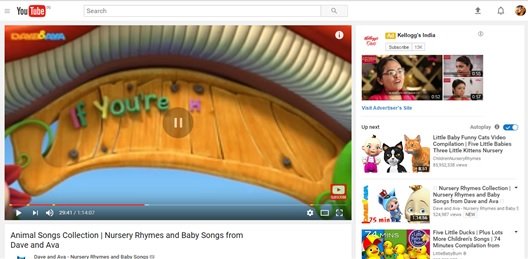
Certains des trucs et astuces YouTube les plus utiles sont ses raccourcis clavier :
- Pour mettre la vidéo en pause(To pause the video) : Pendant la lecture de la vidéo, appuyez sur 'K' sur le clavier et la vidéo sera automatiquement mise en pause. L'alternative à cela est d'appuyer sur la "barre d'espacement".
- Pour reprendre la vidéo(To take back video) : Appuyer sur 'J' sur le clavier ramène la vidéo en arrière de 10 secondes.
- Pour avancer la vidéo(To forward the video) : Appuyez sur 'L' pour(‘L’) avancer rapidement la vidéo de 10 secondes.
- Pour couper la vidéo(To mute the video) : Appuyez sur 'M' sur le clavier pour couper la vidéo.
- Pour reculer et avancer de 5 secondes(To move back and forward by 5 seconds) : Utilisez les touches fléchées gauche et droite pour reculer ou avancer rapidement la vidéo de 5 secondes.
- Pour régler le volume(To adjust the volume) : Pour augmenter ou diminuer le volume de la vidéo YouTube , utilisez les touches fléchées haut et bas.
- Pour mettre la vidéo en plein écran(To make the video full-screen) : Appuyez sur 'F' pour mettre la vidéo en plein écran.
- Pour naviguer dans la vidéo(To navigate through the video) : Les touches numériques de 1 à 10 permettent de naviguer dans la vidéo.
- Pour lire la vidéo suivante dans la file d'attente(To play the next video in the queue) : Appuyez sur Shift + N pour passer à la vidéo suivante dans la file d'attente.
2. Contourner(Bypass) la limite d'âge sans se connecter à YouTube

Vous avez dû faire face à ce problème à un moment ou à un autre. Pour visionner des vidéos soumises à une limite d'âge, il faut se connecter. Mais l'un des conseils YouTube vous aidera à ouvrir une vidéo YouTube restreinte sans vous connecter. Vous pouvez simplement le faire en modifiant l' URL . Voici un exemple
- Lien vidéo avec restriction d'âge :
https://www.youtube.com/watch?v=wyOz1Xb4u54&list=PL596583248B91B9C9&index=14
- Remplacez watch?v= par /v/
- Nouvelle URL :
https://www.youtube.com/v/wyOz1Xb4u54&list=PL596583248B91B9C9&index=14
- Ouvrez maintenant le lien ci-dessus sans vous connecter.
Lire(Read) : YouTube Music n'est pas disponible dans votre pays(YouTube Music isn’t available in your country) .
3. YouTube vertigineux

L'un des meilleurs conseils YouTube ! Vous pouvez jouer cette farce à vos amis. Ouvrez simplement (Simply)www.youtube.com , puis allez dans la barre de recherche et tapez "use the force Luke". La page Web de YouTube semble être devenue étourdie. Au moment où vous déplacez la souris dans une direction particulière, les vidéos se déplacent dans la même direction. Il semble que YouTube soit dans votre force. Découvrez cette fonctionnalité pour le plaisir.
ASTUCE(TIP) : Abonnez-vous à la chaîne YouTube TheWindowsClub(TheWindowsClub YouTube Channel) pour obtenir les meilleurs conseils PC.
4. Allez clavier uniquement sur YouTube
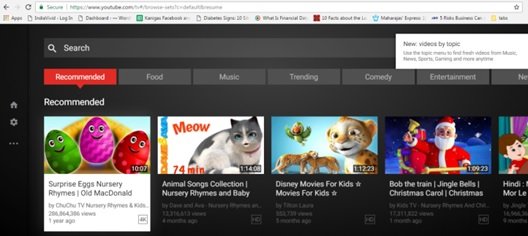
C'est l'un des conseils YouTube les plus utiles , car vous pouvez utiliser la souris sans souris. Vous pouvez abandonner la souris/le pavé tactile lorsque vous utilisez YouTube . Google propose une option de navigation au clavier uniquement. Ouvrez cette URL et vous êtes en mode Go Keyboard uniquement(Go Keyboard-only) . Vous pouvez facilement utiliser votre clavier pour jouer, mettre en pause, avancer rapidement et même revenir en arrière directement depuis votre clavier.
5. Le mode karaoké sur YouTube
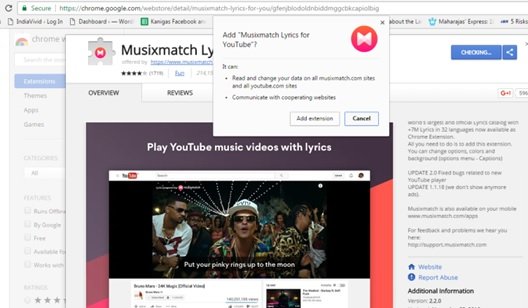
Encore un autre parmi les conseils les plus cool de YouTube ! Cette astuce est parfaite pour les soirées karaoké si vous voulez chanter sur votre morceau préféré. Maintenant, vous n'avez plus besoin de lutter à chaque fois pour rechercher les paroles, obtenez simplement l' extension de navigateur Musixmatch. (Musixmatch browser extension.)Cette extension superpose les paroles de la vidéo pendant sa lecture.
Lire(Read) : Comment lire l'audio uniquement sur YouTube
6. Téléchargez la vidéo YouTube

Habituellement, nous installons un logiciel de téléchargement YouTube(YouTube downloader software) , afin que nous puissions télécharger nos vidéos YouTube préférées . Cependant, il existe également une alternative. Suivez ces étapes:
- Accédez à la vidéo que vous souhaitez enregistrer, dites que c'est le lien :
https://www.youtube.com/watch?v=4WYC1VTiOZI
- Ajoutez simplement "ss" avant YouTube sur ce lien. Donc le lien modifié serait :
https://www.ssyoutube.com/watch?v=4WYC1VTiOZI
- Vous pouvez maintenant télécharger la vidéo
- Ou installez l'une des nombreuses extensions de téléchargement YouTube à télécharger à partir de YouTube à(YouTube) partir de la boutique en ligne de votre navigateur.
ASTUCE(TIP) : Bloquez les publicités sur YouTube avec cette simple astuce d'URL.
7. Créer un GIF à partir de vidéos YouTube
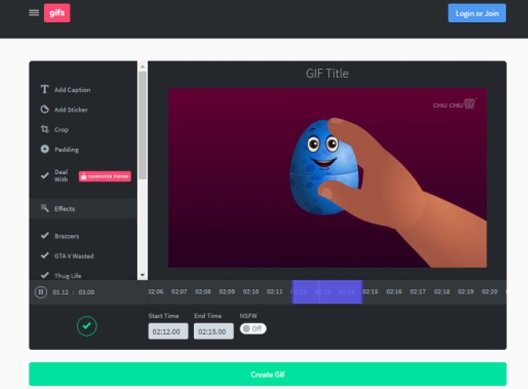
Ceci est un autre des conseils utiles et amusants de YouTube . Vous pouvez créer des fichiers au format GIF à partir de vos vidéos (GIF)YouTube préférées . Ajoutez simplement(Just) 'gif' avant le mot ' YouTube ' dans le lien vidéo. Voici par exemple le lien :
https://www.youtube.com/watch?v=CvKgP6Ei-U8
Ajoutez '(Add ‘) gif' avant le mot 'youtube' et appuyez sur Entrée(Enter) – Le lien deviendrait :
https://www.gifyoutube.com/watch?v=CvKgP6Ei-U8
Ce lien vous amènera automatiquement au créateur de gif. Maintenant, décidez simplement de la longueur de votre fichier gif et créez-le.
8. Désactivez la lecture automatique sur YouTube

La plupart d'entre nous en ont marre de voir des vidéos jouer toutes seules à la fin d'une vidéo sur YouTube . Voici l'un des conseils utiles de Youtube . Il y a un curseur de lecture(Autoplay) automatique dans le coin supérieur droit de votre page Web YouTube . Il suffit(Just) de le faire glisser pour l'éteindre.
ASTUCE(TIP) : Consultez ce message si vous n'avez pas de son sur YouTube(no sound on YouTube) .
9. Tube à essai

YouTube TestTube permet aux utilisateurs de tester toutes les fonctionnalités à venir de YouTube . Cliquez(Click) sur ce lien(this link) et vous pourrez essayer tous les types de conseils YouTube ici.(YouTube)
10. Gardez toutes vos informations YouTube privées

Vous pouvez garder vos informations privées sur YouTube . Connectez-vous simplement(Just) à YouTube et accédez au lien de la page de confidentialité(privacy page link) . Cochez les cases des options de sécurité requises et empêchez les autres utilisateurs de vous connaître et de savoir où vous vous trouvez. En définissant les détails de confidentialité de votre compte, vous pouvez empêcher les autres utilisateurs de
- Voir les vidéos que vous avez aimées
- Voir vos listes de lecture
- En voyant les chaînes auxquelles vous êtes abonné
Ainsi, c'est l'un des conseils utiles de YouTube qui gardera toutes vos informations privées.
Astuce bonus(Bonus Tip) : cet article vous montrera comment créer un lien vers une vidéo YouTube à partir d'une heure de début spécifique jusqu'à l'heure de fin(link to a YouTube video from a specific start time to end time) .
Avec plus d'un milliard d'utilisateurs actifs, YouTube est le site Web le plus populaire pour les vidéos et le partage de vidéos à travers le monde. Les conseils et astuces YouTube ci-dessus vous aideront à tirer le meilleur parti de ce site Web de streaming vidéo populaire et à rendre votre expérience de visionnage vidéo plus agréable.
Si vous êtes un créateur de contenu, ces courts didacticiels YouTube pour les créateurs de vidéos ne manqueront pas de vous intéresser.(If you are a content creator, then these short YouTube Tutorials for Video Creators are sure to interest you.)
Related posts
La liste ultime des astuces, hacks et raccourcis YouTube
Microsoft Edge Browser Tips and Tricks pour Windows 10
Windows Task Manager Tips and Tricks Vous ne pouvez pas être au courant de
Slack Tips and Tricks pour la gestion des petites chats d'équipe
Recycle Bin Tricks and Tips pour Windows 11/10
Desktop Tips and Tricks virtuel pour Windows 10
Best File Explorer Tips and Tricks pour Windows 10
Best Evernote Tips and Tricks Pour utiliser la note de prise d'application efficacement
Google Meet Tips and Tricks pour vous aider à rester productif
Microsoft Outlook Tips and Tricks et ebook télécharger
10 Spotify Tips and Tricks pour le meilleur music experience
Windows 10 Tips and Tricks
Chrome Development Tools Tutorials, Tips, Tricks
Meilleur Google Maps Tips and Tricks qui vous fera un Pro à l'aide de
10 Computer Mouse Tricks utiles pour Windows 11/10
Microsoft Excel Tips and Tricks pour les débutants
10 meilleurs Microsoft Teams Tips and Tricks pour vous aider à tirer le meilleur parti de celui-ci
DuckDuckGo Search Tips and Tricks en tirer le meilleur parti de celui-ci
Windows 10 Mail App tips & tricks
Meilleur Microsoft OneDrive Tips and Tricks pour l'utiliser comme un Pro
